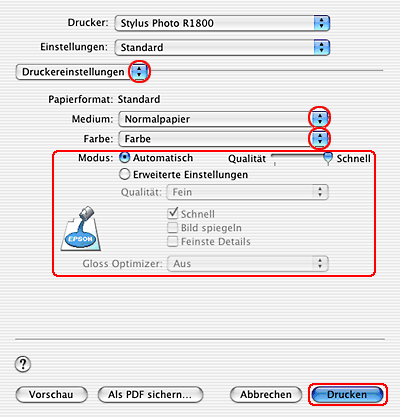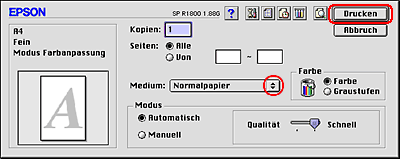Drucken
Fotos drucken
 Umgang mit Einzelblattpapier
Umgang mit Einzelblattpapier
 Treibereinstellungen für Windows
Treibereinstellungen für Windows
 Treibereinstellungen für Mac OS X
Treibereinstellungen für Mac OS X
 Treibereinstellungen für Mac OS 9
Treibereinstellungen für Mac OS 9

Umgang mit Einzelblattpapier
Näheres zum Einlegen von Einzelblattpapier finden Sie im nachstehenden Abschnitt.
Einige Spezialmedien wie beispielsweise Velvet Fine Art Paper müssen über den rückwärtigen manuellen Einzug zugeführt werden. Näheres zum Einlegen von Einzelblattpapier in den rückwärtigen manuellen Einzug finden Sie im nachstehenden Abschnitt.
Informationen zur Verwendung von Spezialmedien finden Sie im nachstehenden Abschnitt.
Mit Software wie EPSON Easy Photo Print oder EPSON Darkroom Print, die auf der CD-ROM enthalten sind, lassen sich Ausdrucke auf einfache Weise mit diesem Drucker erstellen. Nähere Informationen dazu erhalten Sie im folgenden Abschnitt.

[Oben]
Treibereinstellungen für Windows
 |
Öffnen Sie die Datei, die Sie drucken möchten.
|
 |
Rufen Sie den Druckertreiber auf.
|
 |
Klicken Sie auf die Registerkarte Haupteinstellungen und nehmen Sie die Einstellungen für Qualitätsoptionen vor. Hinweise zu den Einstellungen für Qualitätsoptionen finden Sie im folgenden Abschnitt.
 Siehe Qualitätsoptionen Siehe Qualitätsoptionen
|
 |
Wählen Sie Einzelblatt als Quelle aus, wenn Sie Papier über den Einzelblatteinzug zuführen. Wählen Sie Manuell - Rolle als Quelle aus, wenn Sie Papier über den rückwärtigen manuellen Einzug zuführen.
|
 |
Nehmen Sie die erforderlichen Einstellungen für den Medientyp vor.
|
 |
Nehmen Sie die erforderlichen Einstellungen für das Format vor. Sie können auch ein eigenes Papierformat definieren. Nähere Informationen dazu erhalten Sie im folgenden Abschnitt.
|
 |
Wählen Sie zwischen Hochformat (senkrecht) und Querformat (waagerecht) für die Ausrichtung des Ausdrucks aus.
|
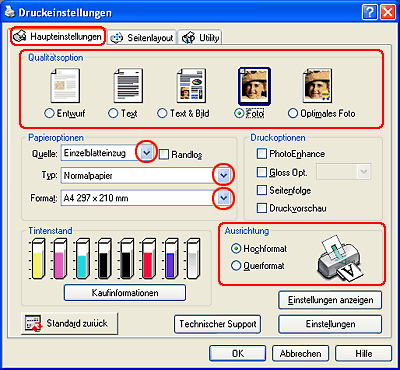
 |
Klicken Sie auf OK, um das Dialogfenster Druckertreibereinstellungen zu schließen.
|
 |
Drucken Sie die Daten.
|

[Oben]
Treibereinstellungen für Mac OS X
 |
Öffnen Sie die Datei, die Sie drucken möchten.
|
 |
Rufen Sie das Dialogfenster zum Einrichten einer Seite auf.
|
 |
Wählen Sie Stylus Photo R1800 als Einstellung für Format für aus.
|
 |
Nehmen Sie die erforderlichen Einstellungen für Papierformat und Ausrichtung vor.
|
 |
Klicken Sie zum Schließen des Dialogfensters zum Einrichten einer Seite auf OK.
|
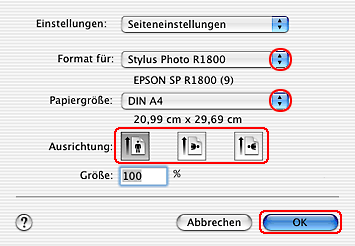
 |
Rufen Sie das Dialogfenster zum Drucken auf.
|
 |
Wählen Sie Stylus Photo R1800 als Einstellung für Drucker aus und nehmen Sie dann die Einstellungen für Kopien & Seiten vor.
|
 |  |
Hinweis:
|
 |  | |
Die verfügbaren Einstellungen für Kopien & Seiten bilden eine Standardfunktion in Mac OS X. Weitere Informationen dazu finden Sie in der Dokumentation des Betriebssystems.
|
|

 |
Wählen Sie Druckereinstellungen aus dem Popup-Menü aus.
|
 |
Nehmen Sie die erforderlichen Einstellungen für Medium, Farbe und Modus vor.
 Siehe Druckereinstellungen Siehe Druckereinstellungen
|
 |
Klicken Sie auf Drucken, um den Druckvorgang zu starten.
|
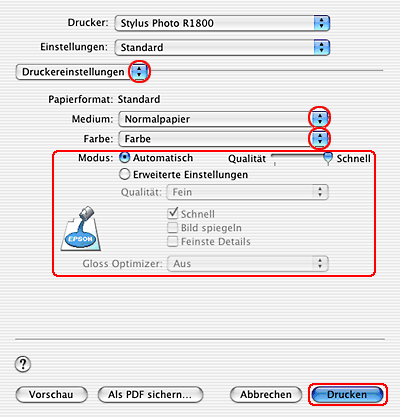

[Oben]
Treibereinstellungen für Mac OS 9
 |
Öffnen Sie die Datei, die Sie drucken möchten.
|
 |
Rufen Sie das Dialogfenster zum Einrichten einer Seite auf.
|
 |
Nehmen Sie die erforderlichen Einstellungen für das Papierformat vor. Sie können auch ein eigenes Papierformat definieren. Nähere Informationen dazu erhalten Sie im folgenden Abschnitt.
|
 |
Wählen Sie Einzelblatt als Papierquelle aus, wenn Sie Papier über den Einzelblatteinzug zuführen. Wählen Sie Manuell - Rolle als Papierquelle aus, wenn Sie Papier über den rückwärtigen manuellen Einzug zuführen.
|
 |
Wählen Sie Automatischer Einzelblatteinzug als Einstellung für Papierquelle aus.
|
 |
Wählen Sie zwischen Hochformat (senkrecht) und Querformat (waagerecht) für die Ausrichtung des Ausdrucks aus.
|
 |
Klicken Sie auf OK, um die Einstellungen zu speichern und das Dialogfenster zum Einrichten einer Seite zu schließen.
|

 |
Rufen Sie das Dialogfenster zum Drucken auf.
|
 |
Nehmen Sie die erforderlichen Einstellungen für den Medientyp vor.
|
 |
Klicken Sie auf Drucken, um den Druckvorgang zu starten.
|
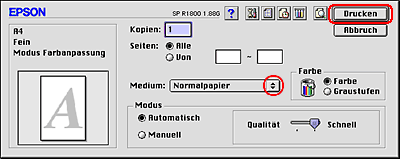

[Oben]
 Umgang mit Einzelblattpapier
Umgang mit Einzelblattpapier Treibereinstellungen für Windows
Treibereinstellungen für Windows Treibereinstellungen für Mac OS X
Treibereinstellungen für Mac OS X Treibereinstellungen für Mac OS 9
Treibereinstellungen für Mac OS 9Umgang mit Einzelblattpapier
Treibereinstellungen für Windows
Treibereinstellungen für Mac OS X
Treibereinstellungen für Mac OS 9









 Siehe Qualitätsoptionen
Siehe Qualitätsoptionen






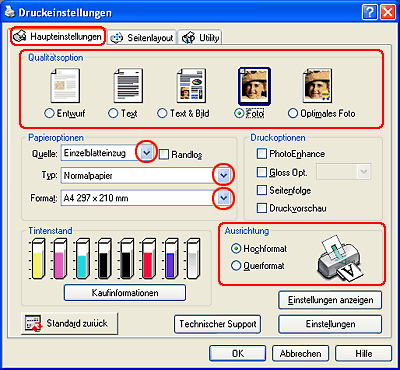








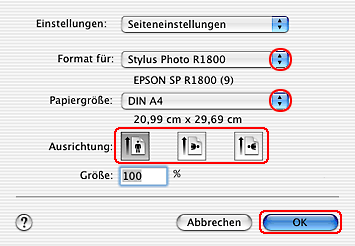






 Siehe Druckereinstellungen
Siehe Druckereinstellungen